Cara Mengunci Aplikasi di HP Samsung Tanpa Aplikasi Tambahan
Cara mengunci aplikasi di HP Samsung tanpa aplikasi tambahan itu bisa dan mudah sebenarnya. HP Samsung memiliki fitur khusus yang dapat kamu gunakan untuk mengunci aplikasi dengan mudah.
Dengan fitur ini, kamu bisa mengunci aplikasi WhatsApp ataupun aplikasi lainnya agar tidak dapat dilihat orang lain.
Kamu yang memiliki privasi yang tersimpan di aplikasi HP Samsung, kamu perlu paham hal ini. Karena hanya dengan cara inilah HP kamu bisa terbebas dari sentuhan orang lain.
Cara Mengunci Aplikasi di HP Samsung Tanpa Aplikasi Tambahan
Berikut langkah-langkah mengunci aplikasi di HP Samsung tanpa aplikasi tambahan dari menu pengaturan:
1. Aktifkan Kunci Biometric
- Buka aplikasi pengaturan di HP Samsung
- Kemudian tap menu keamanan dan privasi
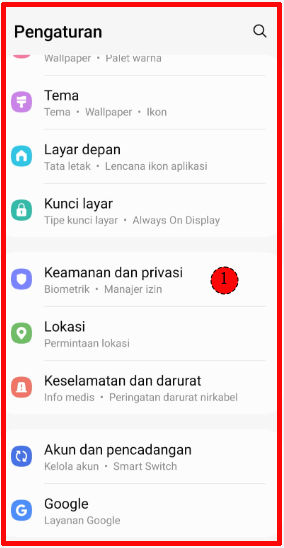
- Tap biometrik
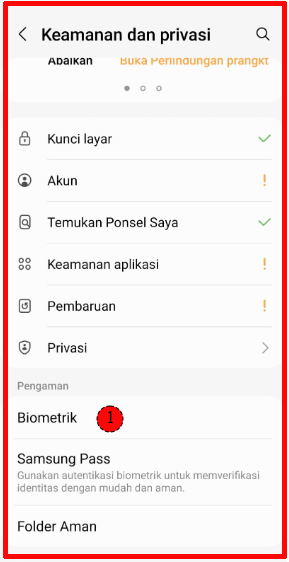
- Tap menu sidik jari
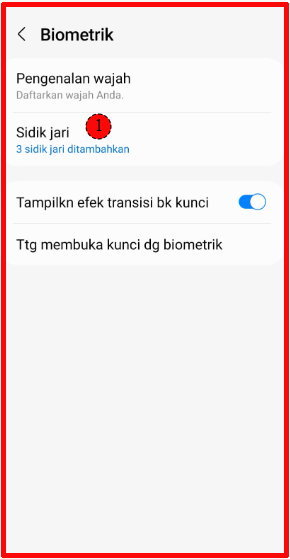
- Silakan buat kunci sidik jarinya
- Buat beberapa sidik jari
2. Kunci Aplikasi
- Buka aplikasi yang akan dikunci, misalnya saya akan kunci aplikasi WhatsApp
- Buka menu titik tiga di pojok kanan atas
- Pilih setelan
- Pilih menu privasi
- Scroll ke bawah, pilih menu kunci sidik jari
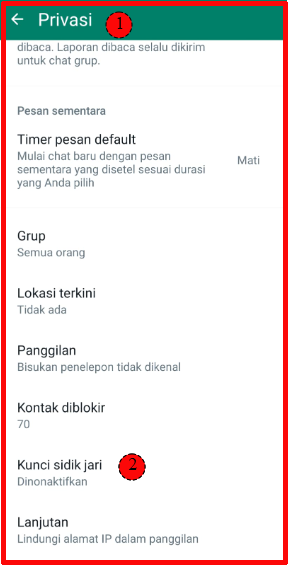
- Aktifkan kunci sidik jari
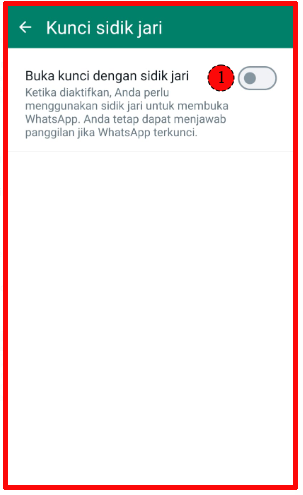
- Masukkan sidik jari kamu
- Pilih waktu pengunciannya, misalnya “segera”
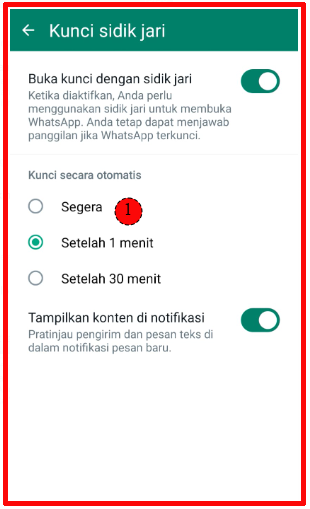
Note:
Mengunci aplikasi di HP Samsung dengan cara ini hanya dapat dilakukan pada aplikasi yang memiliki fitur penguncian biometrik. Seperti WhatsApp ini memang memiliki fitur penguncian sidik jari bawaan aplikasinya.
Cara Mengunci Aplikasi di HP Samsung A03s Tanpa Aplikasi Tambahan
Berikut adalah cara mengunci aplikasi di HP Samsung A03s tanpa aplikasi tambahan:
- Buka Pengaturan (Settings)
- Ketuk Keamanan dan privasi (Security and privacy)
- Ketuk Pin Windows
- Ketuk Aktifkan (Enable)
- Pilih PIN, pola, atau sidik jari sebagai metode keamanan
- Masukkan PIN, pola, atau sidik jari
- Ketuk Selesai (Done)
Setelah mengaktifkan fitur Pin Windows, kamu bisa mengunci aplikasi dengan mengikuti langkah-langkah berikut:
- Buka aplikasi yang ingin dikunci
- Ketuk Tombol Recent Apps
- Ketuk Pin
- Masukkan PIN, pola, atau sidik jari
Aplikasi yang telah dikunci akan memiliki ikon gembok di ikon aplikasinya. Saat kamu ingin membuka aplikasi yang terkunci, kamu perlu memasukkan PIN, pola, atau sidik jari terlebih dahulu.
Cara Mengunci Aplikasi di HP Samsung dengan Secure Folder
Jika cara mengunci aplikasi di HP Samsung tanpa aplikasi tambahan di atas membingungkan kamu bisa gunakan cara ini. Namun, cara ini membutuhkan aplikasi pihak ketiga yang harus kamu install terlebih dahulu.
Berikut langkah-langkahnya:
1. Install Aplikasi Secure Folder:
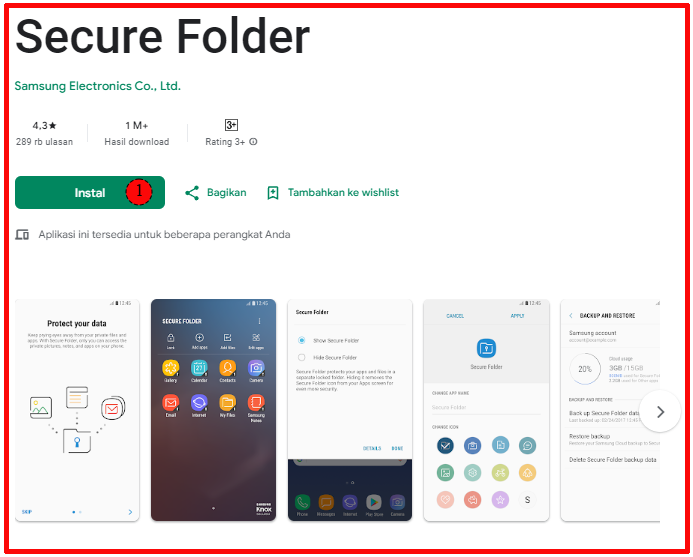
- Buka aplikasi Google play store
- Kemudian cari aplikasi secure folder
- Klik install
- Tunggu sampai proses intalasi selesai
2. Kunci Aplikasi di HP Samsung
- Buka menu pengaturan
- Pilih lock screen and security
- Tap secure folder
- Pilih start
- Pilih metode penguncian aplikasi yang akan digunakan
- Masukkan sandi biometric
- Tap next
- Verifikasi kunci
- Tap OK
- Tap icon plus (+)
- Pilih aplikasi yang akan dikunci di HP Samsung kamu
- Klik OK
Note:
Setelah kamu klik OK, aplikasi yang kamu pilih tadi akan terkunci. Untuk membukanya, kamu bisa gunakan biometric atau sesuai dengan metode penguncian aplikasi yang kamu pilih tadi.
Tujuan Mengunci Aplikasi di HP Samsung
Sebenarnya tidak ada alasan pasti kenapa seseorang mengunci aplikasi di HP Samsung mereka. Namun secara umum, banyak orang memilih untuk mengunci aplikasi di HP Samsung mereka karena alasan berikut:
1. Perlindungan Privasi
Tujuan utama mengunci aplikasi adalah melindungi privasi pengguna. Dengan mengunci aplikasi, informasi pribadi seperti pesan teks, foto, dan data sensitif lainnya akan tetap aman dari akses tidak sah.
2. Pencegahan Akses Tidak Sah
Mengunci aplikasi membantu mencegah akses tidak sah atau tidak diinginkan. Ini dapat melibatkan orang lain yang memiliki akses fisik ke perangkat kamu atau bahkan pencurian.
Dengan mengunci aplikasi, kamu menambahkan lapisan keamanan tambahan, memastikan bahwa hanya kamu yang dapat mengakses informasi di dalamnya.
3. Keamanan Finansial
Jika kamu menggunakan aplikasi perbankan atau aplikasi pembayaran digital pada ponsel kamu, mengunci aplikasi menjadi sangat penting.
Ini mencegah akses tidak sah ke informasi finansial kamu dan dapat membantu mencegah potensi penyalahgunaan akun atau pencurian identitas.
4. Kontrol Orang Tercatat (Guest Mode)
Mengunci aplikasi memungkinkan pengguna untuk menciptakan lingkungan yang aman ketika perangkat digunakan oleh orang lain, seperti teman atau keluarga.
Dengan mengunci aplikasi, kamu dapat memberikan akses terbatas dan mengontrol informasi yang dapat diakses oleh orang lain yang menggunakan perangkat.
5. Pencegahan Penggunaan Anak-Anak
Untuk orang tua yang memberikan ponsel kepada anak-anak, mengunci aplikasi dapat membantu mengendalikan jenis konten yang dapat diakses oleh anak-anak. Ini membantu melindungi mereka dari konten yang tidak sesuai atau potensial merugikan.
FAQ | Cara Mengunci Aplikasi di HP Samsung Tanpa Aplikasi Tambahan
Apakah semua aplikasi di HP Samsung bisa dikunci?
Ya bisa. Namun tidak semua aplikasi bisa dikunci dengan fitur kunci bawaan. Untuk mengunci aplikasi lain, kamu harus gunakan aplikasi pihak ketiga.
Apakah aplikasi kunci aplikasi di HP Samsung ini aman?
Kalo aplikasi secure folder setahu saya mah aman saja. Kalo aplikasi lain saya gak bisa kasih jaminan.




